学会使用Sublime Text 3
sublime使用方式介绍
###install安装
支持mac os和windows os
1、下载地址:http://www.sublimetext.com/3
2、下载完毕后,安装到本地
File(文件)
1、打开文件:ctrl+o
2、新建文件:ctrl+n
3、打开上一次打开的文件:ctrl+shift+t
edit(编辑)
1、注释/取消注释:ctrl+/(行注释),ctrl+shift+/(块注释)
2、在当前行下插入下一行:ctrl+enter
3、在当前行前插入一行:ctrl+shift+enter
4、编写代码时,sublime支持语法的自动模糊匹配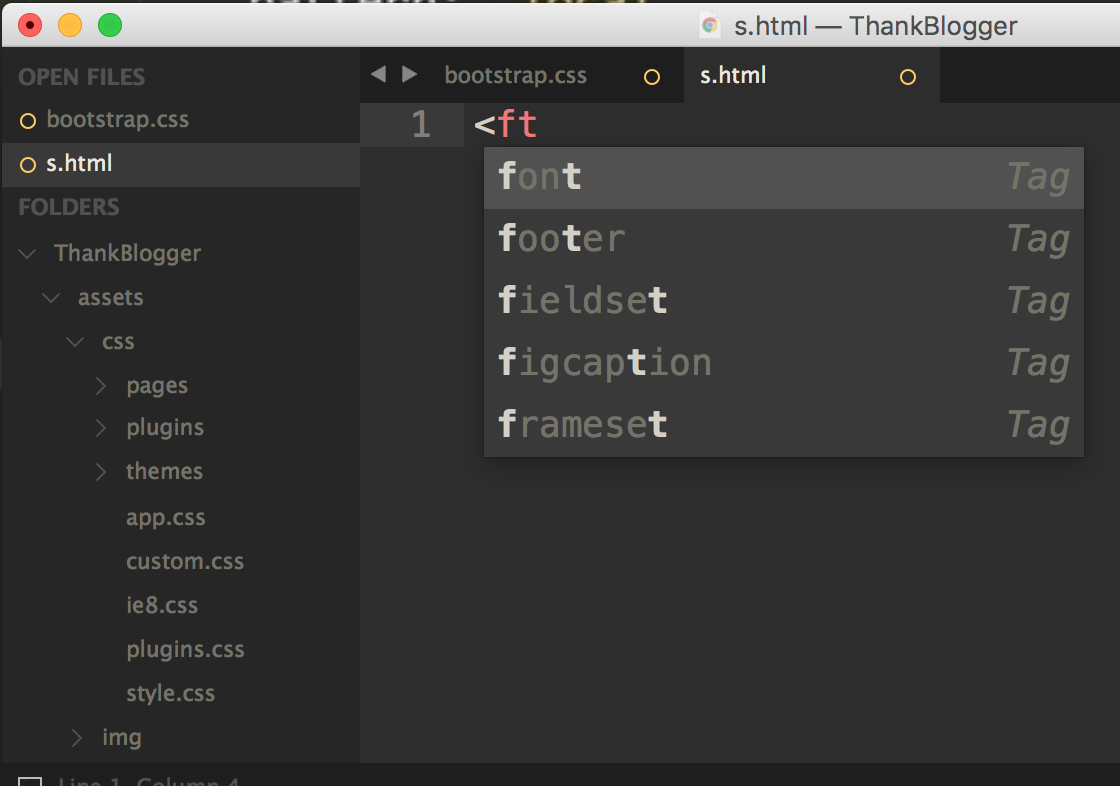
5、增加缩进:ctrl+}、减少缩进:ctrl+{
6、粘贴时总是不按照缩进进行粘贴,用此快捷键解决问题:ctrl+shift+v
selection(选择)
1、选择当前行:ctrl+l
2、选择相同的单词,生成多行游标:ctrl+d,非常出彩的一个特性。按esc可以退出多行游标
3、生成多行游标时,如果当想跳过当前单词:ctrl+k+d
4、复制当前行:ctrl+shift+d
find(查找)
1、查找:ctrl+f
2、替换:ctrl+h
goto(定位)
查找任何文件或符号等,都用ctrl+p,非常出彩的一个特性
1、ctrl+p调出窗口后,输入文件名称,下方就会列出符合名称的文件名,支持模糊匹配。还可指定某个路径下的某个文件,如输入com/index.jsp,则会列出com文件夹下的index.jsp
2、定位行:调出ctrl+p后,输入:+行号,回车即可定位到该行
3、定位css函数:调出ctrl+p后,输入@后,自动会列出当前的选择器的名称。(如果为html文档,则用#代替@)
4、组合查找:通过以上的命令就可以组合查找想要找到的符号了,假如想找css文件夹下bootstrap.css文件内的名字为“line”的选择器,那么可以在ctrl+p的窗口中输入:css/bo@line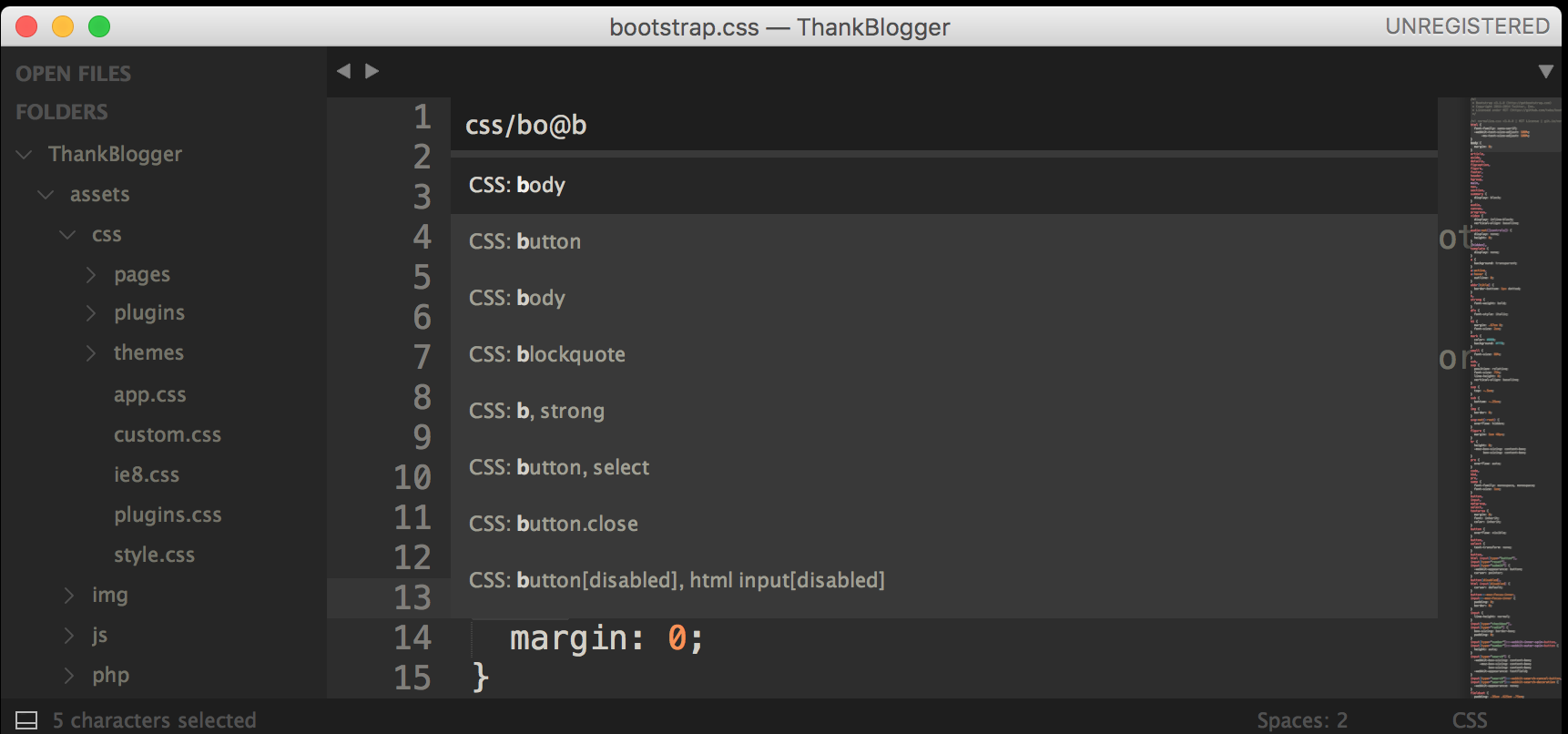
命令模式
命令模式是sublime编辑器特有的一个模式,非常实用,用快捷键ctrl+shift+p可以启动命令模式
1、启动命令模式后,输入set syntax:(因为支持模糊匹配,所以可以直接输入ss:或者css、javascript等)来指定当前文件的语法模式
2、通过命令模式可以做很多事情,比如显示或隐藏编辑器右方的minimap,那么就直接在命令模式中输入minimap点击回车
preference(偏好)
1、编辑器的默认风格:setting-default
2、可以在这里边重写当前编辑器的风格:setting-user
3、编辑器的快捷键默认设置:key bindings-default
4、自己设置快捷键:key bindings-user,我们不知道command怎么办?打开控制台(ctr+·),输入sublime.log_commands(True)回车,这时候你对编辑器的操作中,就会在控制台中打印出对应的command了。
常用插件
sublime提供了非常方便的方式安装插件,即使用packagecontrol安装所有的插件,但我们首先需要按照packagecontrol,安装方式如下
1、在https://packagecontrol.io/installation里拷贝安装命令
2、用快捷键ctrl+`打开控制台,粘贴刚才拷贝的安装命令,按回车后等待安装完成,重启sublime
3、使用命令模式ctrl+shift+p,输入pc:install后回车
https://packagecontrol.io/网站上有很多插件的介绍,包括最流行的、最新的插件等等
theme
1、使用命令模式ctrl+shift+p,输入pc:install后回车
2、输入”theme 主题名”按回车等待安装
3、安装完毕后会自动打开一个说明文件,找到说明文件中的配置信息,拷贝到preference的settings user文件中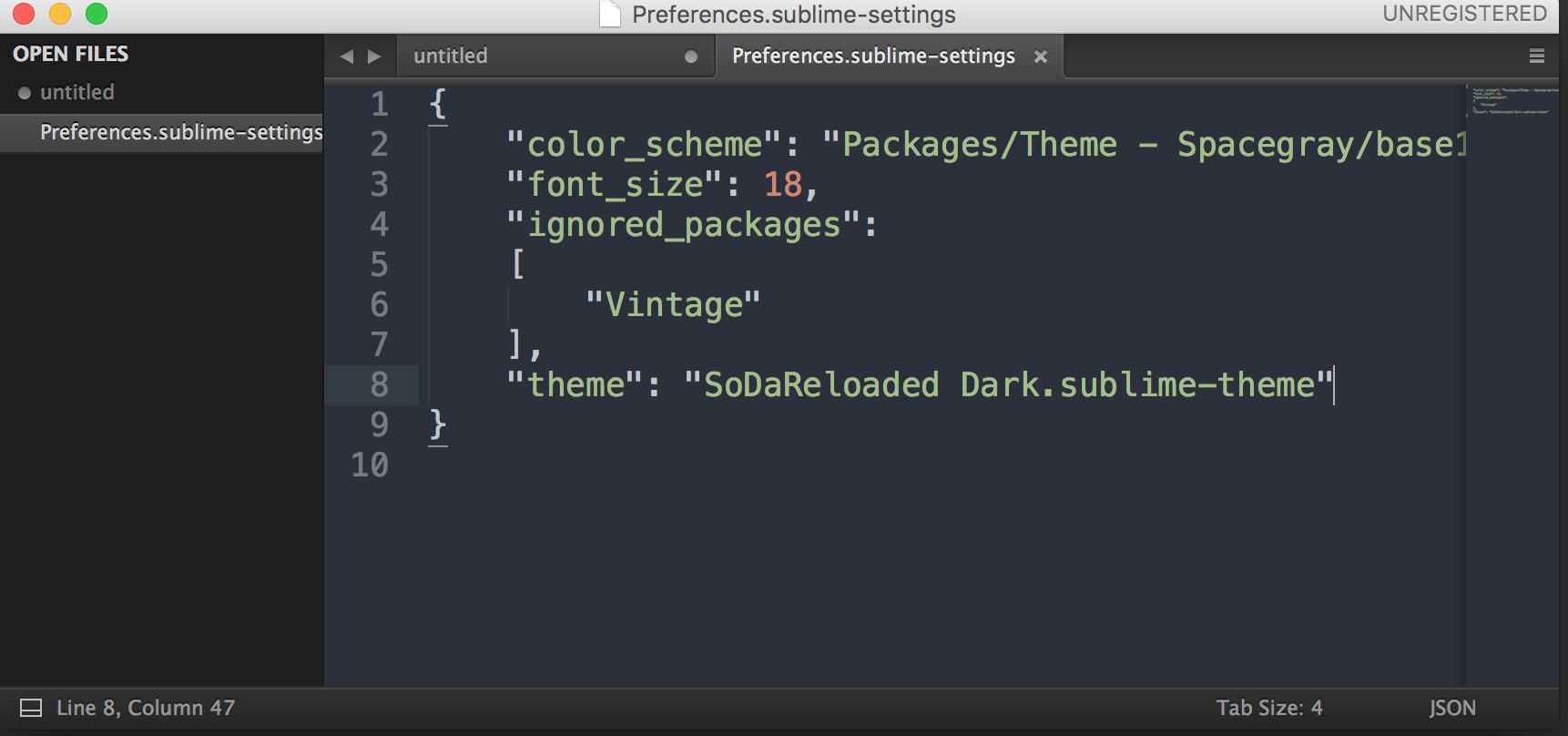
Emmet
1、使用命令模式ctrl+shift+p,输入pc:install后回车
2、输入emmet,可以看到不同类型的emmet,选择javascript和css的进行安装,回车后等待安装
举例:当新建html时,输入!,然后按ctrl+e,将会自动添加html页面的文档。
请参考这位朋友的博客,这里列出了很多的emmet语法
snippet
1、使用ctrl+shift+p调出来命令模式后,输入pp:install调出来安装插件的命令窗口
2、输入javaScript node寻找插件,点击回车后即会自动安装插件。安装完毕后,在编写JavaScript代码时使用JavaScript的snippet功能将会使编写代码变得非常轻松,所有的javasnippet在网站
https://packagecontrol.io/packages/JavaScript%20%26%20NodeJS%20Snippets 上都能找到
3、安装jquery的snippet同2(在pp:install后输入的是jquery)
4、安装回调函数的snippet同2(在pp:install后输入的是insert callback),使用快捷键alt+c即会补全回调函数
advancedNewfile
快速创建一个文件
1、使用命令模式ctrl+shift+p,输入pc:install后回车
2、输入advancednewfile,按回车安装插件
3、使用命令ctrl+alt+n,在输入框中输入路径和文件名,回车将创建新文件
docblockr
编写代码时,需要添加一些注释,该插件提供了快速生成注释的方法
1、使用命令模式ctrl+shift+p,输入pc:install后回车
2、输入docblockr,按回车安装插件
3、输入/*回车后会自动补全
sublimelinter
语法校验插件
1、使用ctrl+shift+p调出来命令模式后,输入pp:install调出来安装插件的命令窗口
2、输入sublimeLinter,按回车安装插件,该插件是一个总体的框架,如果需要安装某种语言的校验插件,还需要安装对应语言的插件
3、假如我们需要安装js的linter,那么首先通过npm命令安装jshint,在终端工具中输入npm install -g jshint
4、在sublime安装插件命令中输入sublimeLinter-jshint
5、新建.jshintrc文件,例如:键入{“eqeqeq”:true}来校验三等号
开发案例,新建一个html文件
1、ctrl+n:新建文件
2、ctrl+shift+p:输入ss:html,指定为html格式
3、键入标签,使用快捷键Alt+.自动闭合标签(mac上的快捷键是option+command+.)
4、ctrl+p命令调出后,通过#找到body标签
5、键入ul>.item$*10,按ctrl+e后,则会生成ul标签,内嵌10个
6、选中
7、在ctrl+shift+p中键入snippte:function,回车后将会在页面上自动出现function的代码片段,这时候按tab键可以更改函数变量

Comments